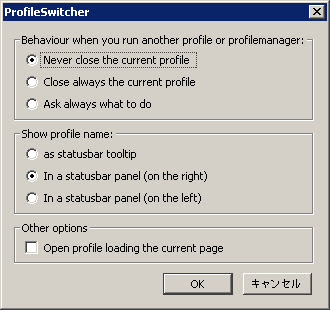localkeymode.jsを使用しようと設定をいろいろ調べていら、
アドレスを指定する部分で色々と書き方があり使用している環境では使用できない書き方があるのでメモって置く。
My各バージョン
Vimperator:2.3.1
localkeymode:minVersion 2.2pre
*サンプルにはnicontroller.jsを使用
javascript <<EOM
liberator.globalVariables.localKeyMappings=
[
[/www\.nicovideo\.jp\/watch/, [
['p', ':nicopause'],
['m', ':nicomute'],
['v', ':nicommentvisible'],
['s', ':nicoseek! +10'],
['S', ':nicoseek! -10'],
['z', ':nicosize'],
]],
];
EOM
と書くとうまく認識してくれた。
この他にも
/^http:\/\/www\.nicovideo\.jp\/watch/,
'^http://www\\.nicovideo\\.jp/watch/,
'^http://www\.nicovideo\.jp/watch/,
などの複数パターンがあるがこれは認識してくれなかった。
他のバージョンだと認識してくれるのかな?。
アドレスを指定する部分で色々と書き方があり使用している環境では使用できない書き方があるのでメモって置く。
My各バージョン
Vimperator:2.3.1
localkeymode:minVersion 2.2pre
*サンプルにはnicontroller.jsを使用
javascript <<EOM
liberator.globalVariables.localKeyMappings=
[
[/www\.nicovideo\.jp\/watch/, [
['p', ':nicopause'],
['m', ':nicomute'],
['v', ':nicommentvisible'],
['s', ':nicoseek! +10'],
['S', ':nicoseek! -10'],
['z', ':nicosize'],
]],
];
EOM
と書くとうまく認識してくれた。
この他にも
/^http:\/\/www\.nicovideo\.jp\/watch/,
'^http://www\\.nicovideo\\.jp/watch/,
'^http://www\.nicovideo\.jp/watch/,
などの複数パターンがあるがこれは認識してくれなかった。
他のバージョンだと認識してくれるのかな?。